
Google Chrome vă permite să descărcați pagini web complete pentru vizualizare offline. Puteți salva doar elementele HTML de bază sau elementele suplimentare (cum ar fi imaginile) pentru a re-asambla complet o pagină fără a fi nevoie de o conexiune la internet.
Cum se salvează o pagină web
Continuați și porniți Chrome, apoi navigați la o pagină web pe care doriți să o salvați. Faceți clic pe butonul meniu, apoi faceți clic pe Mai multe instrumente> Salvare pagină ca. Alternativ, puteți utiliza Ctrl + S (Comandă + S în macOS) pentru a deschide dialogul „Salvare ca ...”.
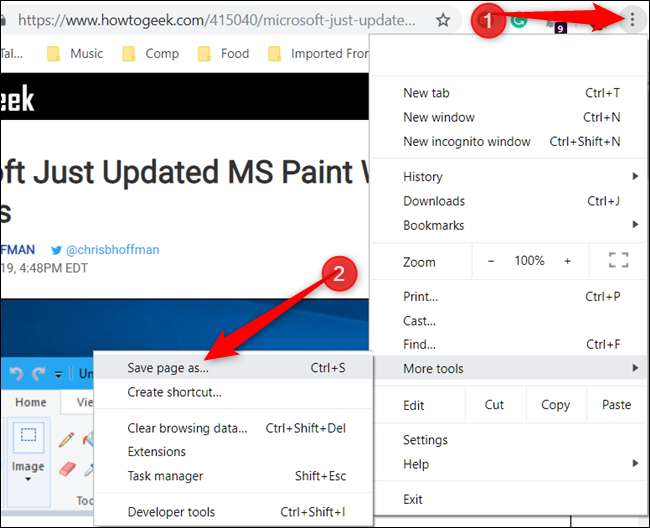
Alegeți un folder pentru a salva pagina și apoi, din meniul derulant, alegeți „Pagină web, numai HTML” sau „Pagină web, completă”. Primul păstrează doar conținut vital pentru a-l accesa ulterior (text și formatare), în timp ce cel din urmă salvează totul (text, imagini și fișiere de resurse suplimentare). Dacă doriți să puteți accesa pagina completă offline, alegeți opțiunea „completă”.
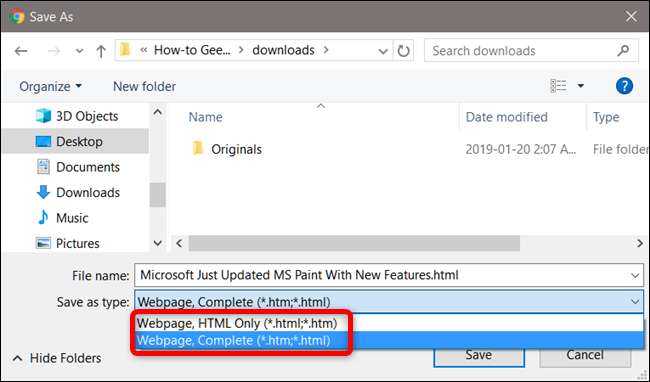
Pagina web este descărcată la fel ca orice alt fișier, cu progresul său în partea de jos a ferestrei Chrome.

Pentru a deschide pagina web, mergeți la dosar și apoi faceți dublu clic pe fișier pentru ao deschide.
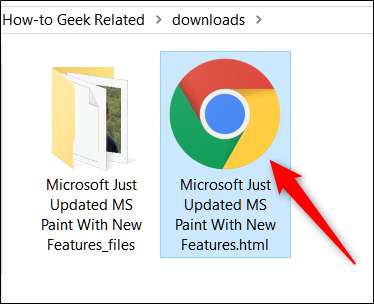
După ce ați terminat cu pagina web, o puteți șterge în siguranță de pe computer.
Cum se creează o comandă rapidă pentru paginile web
În timp ce salvarea unei pagini pentru vizualizarea offline este excelentă pentru articolele la care ați putea dori să faceți referire mai târziu, puteți crea legături rapide către anumite site-uri web direct de pe desktop, ceea ce este mai bun atunci când sunteți online. Acest lucru funcționează bine pentru aplicațiile web pe care le utilizați în mod regulat - puteți chiar să le configurați pentru a rula în ferestre complete, astfel încât să se simtă aproape native.
O comandă rapidă către o pagină web este aceeași cu orice altă comandă rapidă deja pe desktop. Principala diferență între crearea unei comenzi rapide și salvarea unei pagini este că ați utiliza o comandă rapidă pentru paginile pe care le vizitați în mod regulat - cum ar fi howtogeek.com - nu un anumit articol sau o pagină statică pe care doriți să o păstrați pentru vizualizare offline. Dacă încercați doar să salvați o pagină pentru acces rapid, atunci veți dori să creați o comandă rapidă pe desktop.
Porniți Chrome și navigați la site-ul pe care doriți să îl salvați pe desktopul computerului. Faceți clic pe meniu> Mai multe instrumente> Creați o comandă rapidă.
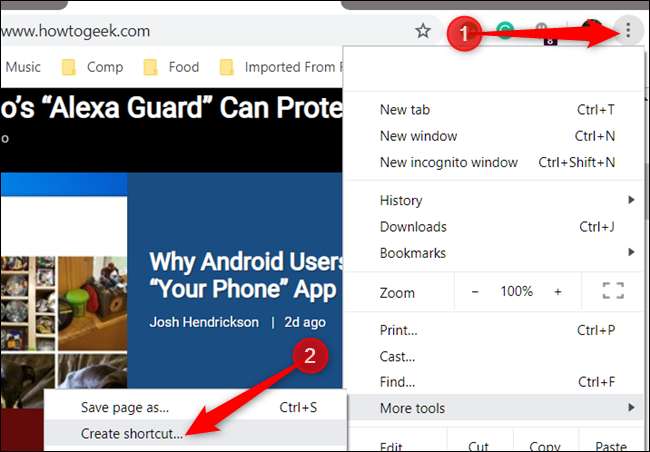
Dacă doriți, dați comenzii rapide un nume personalizat. De asemenea, puteți bifa caseta „Deschideți ca fereastră” pentru a deschide site-ul într-o fereastră separată în loc de browserul Chrome. Aceasta va forța pagina să se deschidă într-o fereastră nouă fără file, caseta polivalentă sau bara de marcaje. Este minunat pentru aplicațiile web, deoarece le oferă o senzație foarte nativă, asemănătoare aplicației.
Faceți clic pe „Creați”.
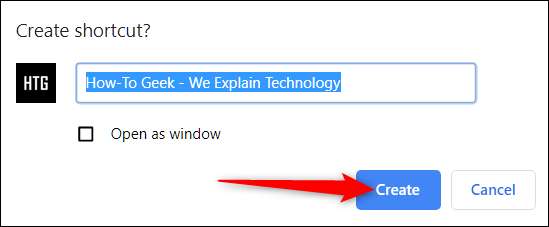
După ce faceți clic pe „Creați”, o nouă pictogramă este adăugată pe desktop. Faceți dublu clic pe pictogramă pentru a accesa instantaneu site-ul dvs. preferat.

Dacă încercați să accesați o comandă rapidă în timp ce sunteți offline, veți primi o eroare și pagina nu se va încărca. Motivul pentru care se întâmplă acest lucru este că, în loc să salvați toate HTML, text și imagini - ca în partea anterioară - o comandă rapidă indică Chrome către o anumită pagină web pe care apoi trebuie să o încărce.
Dacă nu mai utilizați aceste comenzi rapide pentru a accesa site-urile web, ștergeți pur și simplu fișierul de pe desktop pentru a elibera orice dezordine din spațiul de lucru.







